Skypehost.exe (Windows Skype) est un processus qui s’exécute sur les Ordinateurs qui sont alimentés par le système d’exploitation de Microsoft Windows 10 par défaut.
Il le fait par défaut après l’installation ou de la première mise en marche du système d’exploitation, même si le Skype logiciel de bureau n’a pas été installé sur la machine.
Skypehost.exe les pouvoirs de deux applications que Microsoft s’installe par défaut sur les systèmes exécutant Windows 10: Skype et de Messagerie + Skype
La messagerie est une application de chat de Skype a été ajouté pour permettre aux utilisateurs d’envoyer des messages à l’aide de Skype au lieu d’utiliser d’autres formes telles que les SMS.

Vidéo Skype, s’intègre de plus de Skype, des fonctionnalités à Windows 10 directement. Il vous permet de faire des appels vidéo ou les appels vocaux (en éteignant l’appareil), et aussi de discuter avec les contacts.
Skypehost.exe
Skypehost.exe s’exécute comme un processus interrompu sur Windows 10 si la Messagerie + Skype ou Skype Vidéo ne sont pas utilisés.


Vous pouvez vérifier que la façon suivante:
- Utilisez le raccourci clavier Ctrl-Shift-Esc pour ouvrir le Gestionnaire des Tâches de Windows.
- Windows 10 s’ouvre une mauvaise version de l’homme par défaut, cliquez sur “plus de détails” pour afficher l’interface complète.
- Vous trouverez le Skypehost.exe processus répertorié comme un processus d’arrière-plan appelé “Microsoft Skype” sous Processus, ou directement avec son nom de fichier sous l’onglet Détails.
Suspendu est l’un des membres d’un cycle de vie d’application sur Windows 10. Il dort plus ou moins, prêt à passer à l’état en cours d’exécution une fois activé par l’utilisateur ou automatiquement.
Suspendu aux applications d’utiliser peu de mémoire et généralement pas de cpu, et il ne peut pas faire beaucoup de différence sur la plupart des systèmes de skypehost.exe est répertorié comme un processus interrompu ou non.
Windows 10 sera de résilier les applications suspendues si les ressources qu’ils utilisent sont nécessaires ailleurs.
La désactivation de la Windows Skype processus
Il fait peu de sens de l’autre main pour maintenir le processus dans l’état suspendu si la Vidéo Skype ou Messagerie + Skype ne sont pas utilisés sur le système.
Option 1: Désinstaller Messagerie + Skype

Remarque: Skype 7.0 est l’application de bureau qui n’a rien à voir avec skypehost.exe
C’est probablement la meilleure option pour la majorité des utilisateurs. Il est facile à réaliser et utilise construire-dans les options Windows pour supprimer l’application du système.
- Utilisez le raccourci clavier Windows-I pour ouvrir l’application Paramètres.
- Accédez à Système > Applications et fonctionnalités, et attendre jusqu’à ce que la liste des applications installées et de programmes s’affiche entièrement sur la page.
- Vous pouvez parcourir la sélection manuellement, ou, et c’est la façon plus rapide, de type skype dans le moteur de recherche en haut de la liste les deux applications que vous devez supprimer du système.
- Cliquez sur Messagerie + Skype, puis sur le bouton “désinstaller” qui s’affiche.
- Validez la demande de confirmation qui s’affiche à supprimer l’application du système.
- Si vous êtes à elle, supprimer “get skype”.
Vérifiez le Gestionnaire des Tâches de Windows après le processus de désinstallation est terminée. Vous remarquerez que skypehost.exe ne fonctionne plus comme un processus sur le PC.
Option 2: Supprimer Skype à l’aide de PowerShell

Si vous ne pouvez pas supprimer Skype à l’aide des Paramètres de l’application, besoin de plus de contrôle sur le processus, ou à exécuter la désinstallation sur un ordinateur distant, vous pouvez utiliser PowerShell au lieu de supprimer les applications de ces systèmes.
- Appuyez sur le Windows-clés, type de PowerShell, maintenez les touches Ctrl et Maj, puis sur la touche entrée du clavier pour ouvrir une élévation de l’invite de Powershell.
- Confirmer l’invite UAC pour continuer.
- Exécutez les commandes suivantes l’une après l’autre, appuyez sur entrée après chaque ligne.
- Get-AppxPackage *messagerie* | Supprimer-AppxPackage
- Get-AppxPackage *skypeapp* | Supprimer-AppxPackage
Informations utiles sur skypehost.exe
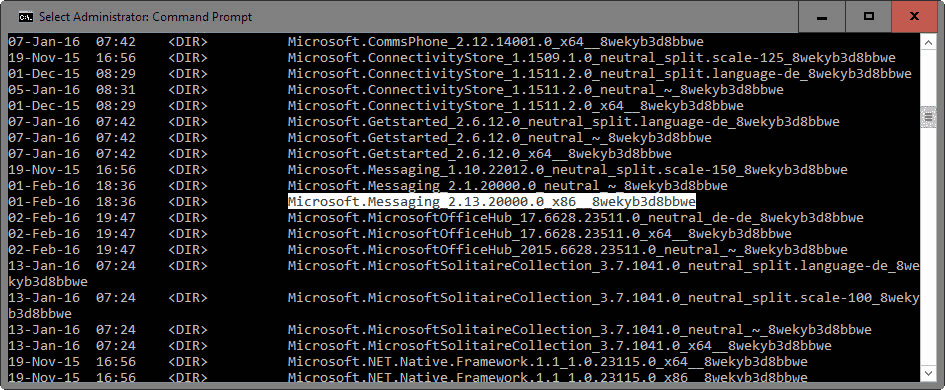
Le répertoire d’installation de la Messagerie de Microsoft, et skypehost.exe, est la suivante:
C:Program FilesWindowsAppsMicrosoft.Messaging_2.13.20000.0_x86__8wekyb3d8bbwe
Veuillez noter que la version peut changer lorsque les mises à jour sont libérés, et que vous ne pouvez pas ouvrir le dossier à l’aide de l’Explorateur de Fichiers.
La façon la plus simple à la liste le nom de ce dossier est de faire ce qui suit:
- Appuyez sur le Windows-clés, type de cmd.exe, maintenez les touches Ctrl et Shift, puis appuyez sur entrée. Cela ouvre une fenêtre d’invite de commandes.
- Confirmer l’invite UAC pour continuer.
- Utilisez la commande cd “c:Program FilesWindowsApps” pour naviguer vers le dossier.
- Utilisez la commande dir pour afficher tous les dossiers, et faites défiler vers le haut jusqu’à ce que vous trouver la Messagerie de Microsoft entrée.
- Utilisez la commande cd Microsoft.Messaging_2.13.20000.0_x86__8wekyb3d8bbwe pour naviguer vers le dossier. Assurez-vous de remplacer la version avec celle affichée à vous.
- Utilisez la commande dir pour afficher le contenu du dossier. Vous trouvez skypehost.exe répertoriés dans ce dossier.

Comment faire pour restaurer les applications supprimées
Si vous le trouvez à un moment plus tard dans le temps que vous avez besoin de Skype ou de l’application de Messagerie de nouveau, alors vous pouvez restaurer les applications sur le système.
La façon la plus simple de le faire est de visiter le Magasin de Windows, recherchez les applications ” nom (par exemple, Messagerie + Skype), et l’installer à partir de là. Toutes les applications par défaut sont répertoriés dans le Magasin.
Sinon, vous pouvez utiliser un programme comme 10AppsManager de restauration de ces applications sur le système.